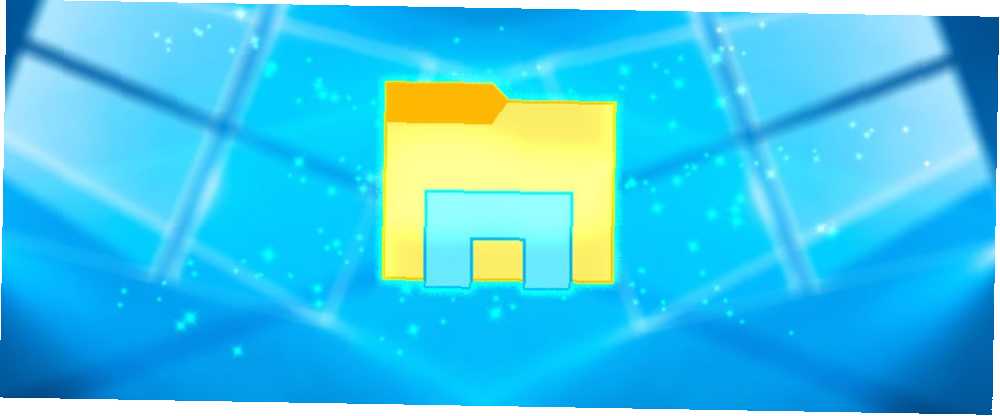
Owen Little
0
2475
372
macOS está lleno de pequeñas características 7 Características que te encantarán al cambiar a Mac 7 Características que te encantarán al cambiar a Mac Solía ser ese tipo que puso los ojos en blanco ante los usuarios de MacBook, luego mordí la bala y compré un iMac. que a sus usuarios les encanta. Uno de estos que nunca tuvo un equivalente en Windows es Quick Look, que permite a los usuarios de Mac obtener una vista previa instantánea de cualquier archivo presionando Espacio. Si desea probar esto en Windows, una aplicación gratuita puede hacerlo realidad. He aquí cómo probarlo..
Cómo obtener una vista previa de los archivos con la barra espaciadora en Windows 10
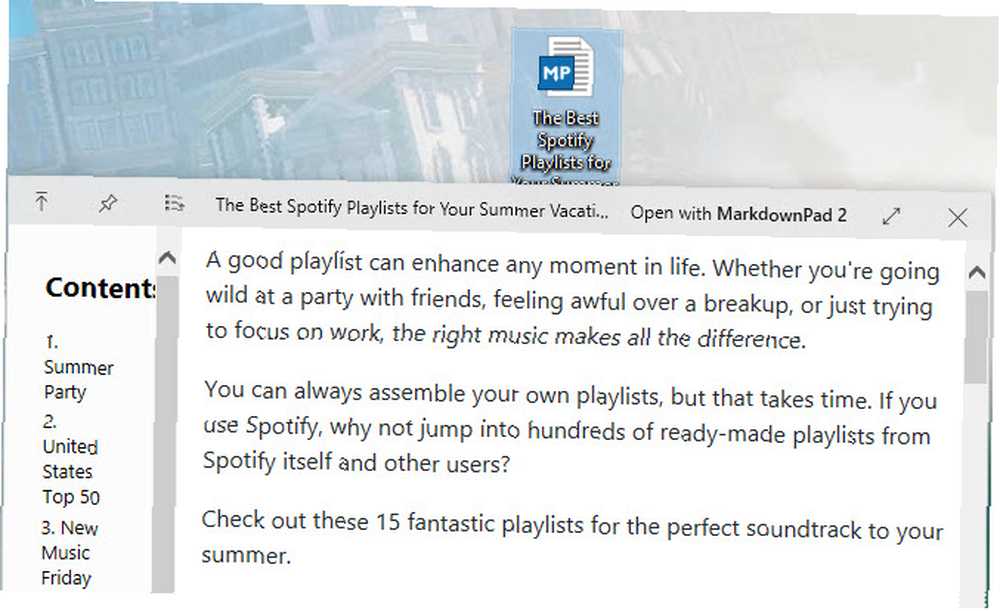
- Abra la tienda de Microsoft y busque Vistazo rápido, o ir directamente a la página de descarga de QuickLook.
- Hacer clic Obtener para descargar la aplicación Una vez que está instalado, puede obtener una vista previa “ciertos tipos de archivos” (el desarrollador no especifica qué) en el Explorador de archivos.
- Para obtener una vista previa de un archivo, resáltelo y presione el Barra espaciadora. Aparecerá en una ventana separada, permitiéndole echarle un vistazo rápido..
- prensa Espacio de nuevo (o Escapar) para cerrar la vista previa.
- Para abrir el archivo en su programa predeterminado Cómo cambiar las aplicaciones y configuraciones predeterminadas en Windows 10 Cómo cambiar las aplicaciones y configuraciones predeterminadas en Windows 10 Aquí le mostramos cómo cambiar los programas predeterminados en Windows 10 si no está satisfecho con el comportamiento del sistema operativo. la caja. y cierre la vista previa, presione Entrar.
- Desplace la rueda del mouse para cambiar el volumen de audio o video. Sostener Ctrl y deslice la rueda del mouse para acercar y alejar las imágenes.
- En la esquina superior izquierda, encontrarás íconos para Permanecer en la cima y Prevenir cierre. Estos le permiten dejar convenientemente la vista previa mientras realiza otras tareas.
Descubrimos que QuickLook puede previsualizar imágenes, música, videos, documentos como archivos PDF e incluso archivos ZIP. Aunque no funcionó con hojas de cálculo.
Puede recordar que Windows tiene el panel Vista previa que muestra un fragmento del archivo, pero no alcanza QuickLook de varias maneras. No puede tener el panel Detalles y el panel Vista previa abiertos al mismo tiempo, lo cual es un problema. Esa pequeña área de Vista previa no muestra la mayor parte del archivo como Vista rápida, además ocupa mucho espacio en el Explorador de archivos, lo que dificulta la navegación por los archivos..
Para obtener más consejos, consulte los mejores ajustes del Explorador de archivos Los 10 mejores trucos y ajustes del Explorador de archivos de Windows Los 10 mejores trucos y ajustes del Explorador de archivos de Windows Le mostraremos cómo sacar más provecho del Explorador de archivos de Windows con nuestros trucos y ajustes favoritos . Descubrirá funciones ocultas, personalizará menús y mucho más.. .











